Amazon Payでのお支払い方法
※各お手続き画面はイメージです。実際の表示とは異なる場合がございます。 1【事前準備】アカウントを連携する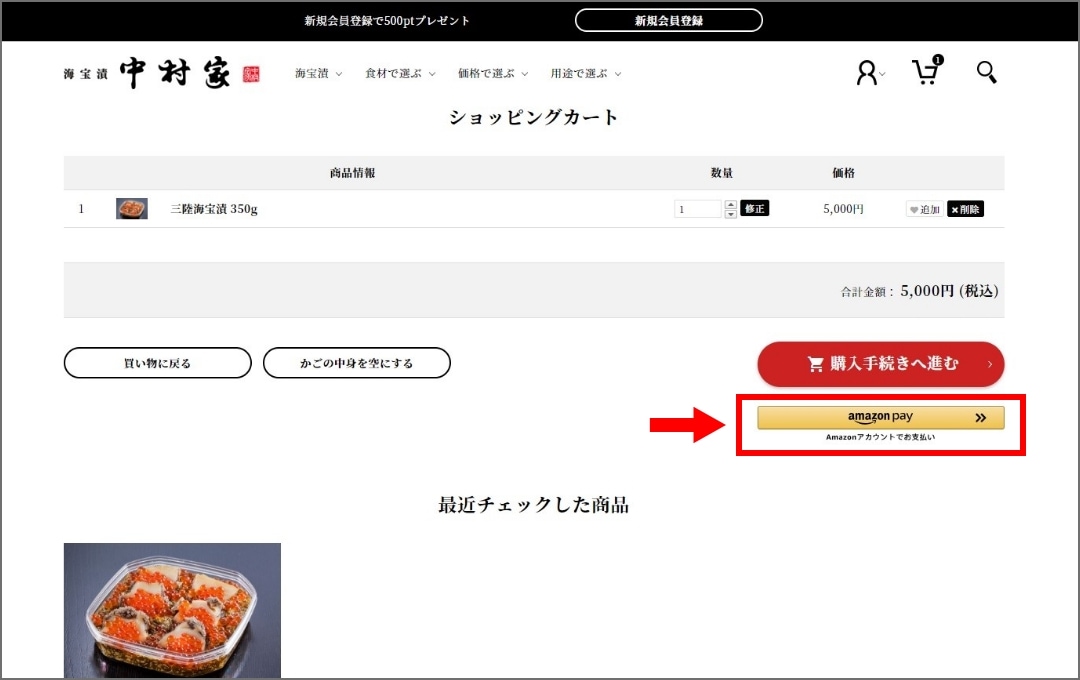
買い物カゴ 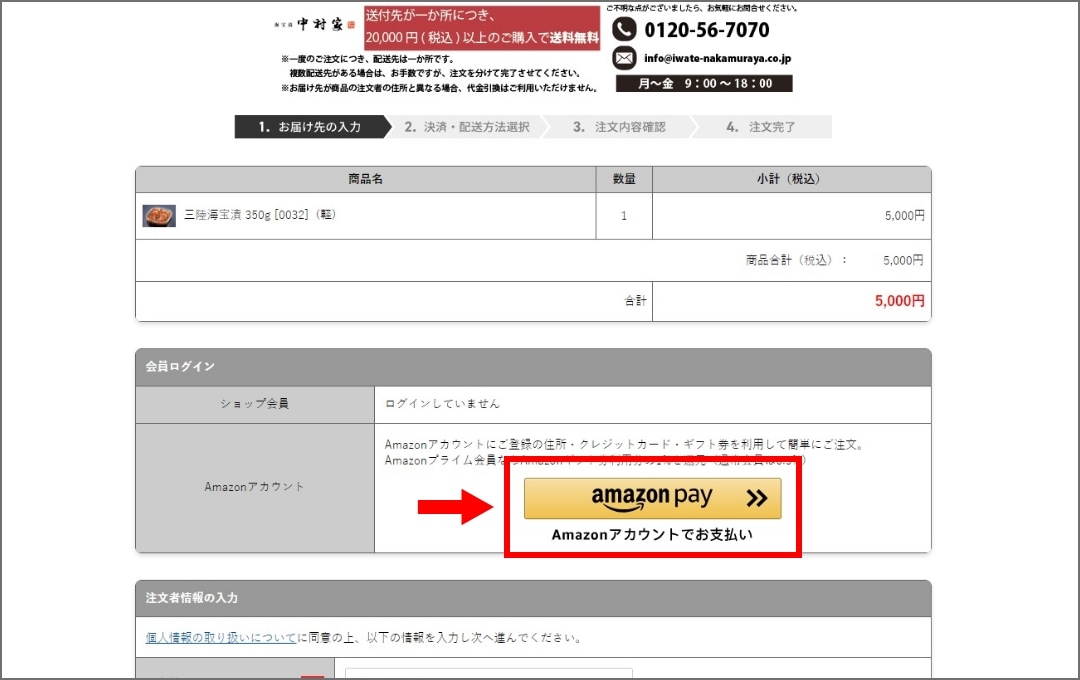
ご購入手続き 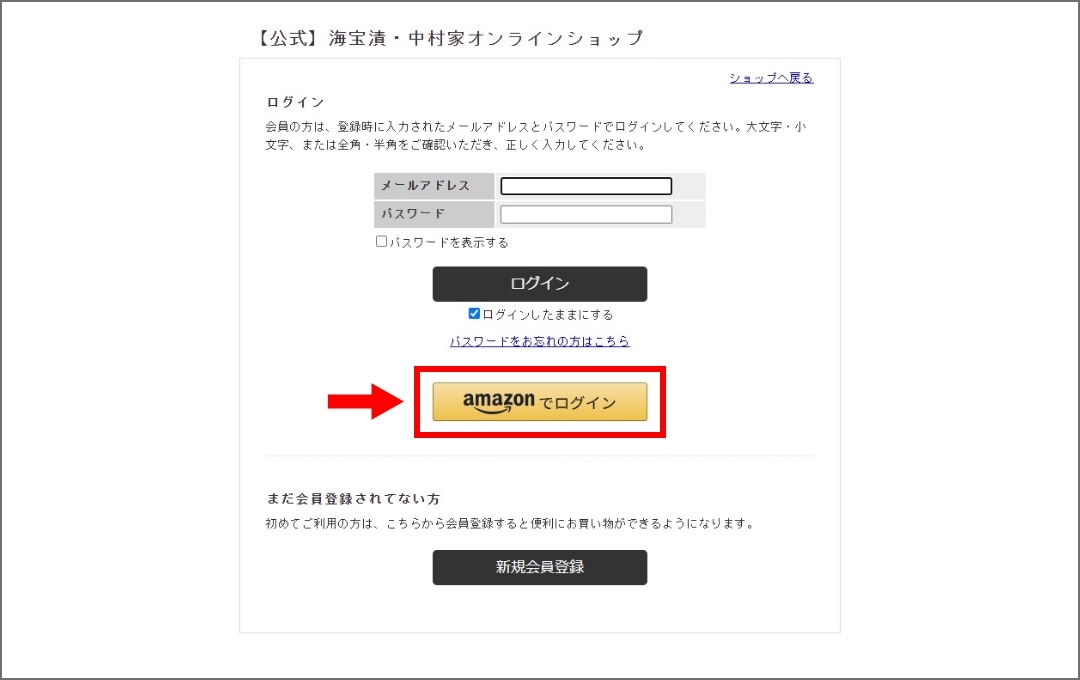
ログインページ Amazonアカウントとショップ会員を連携すると弊社のポイントが使えたりログインが簡単になるメリットがあります。 ●Amazonアカウントでショップへログインした後に、新規にショップ会員登録をおこなう もしくは ●既存のショップ会員でログインをした後に、Amazonアカウントでショップにログインをする 上記いずれかの方法でAmazonアカウントとショップ会員を連携してください。連携後は、次回以降にAmazonアカウントでログインするとショップ会員としてもログインされます。また、事前にログインをおこなうことで決済の際にAmazonアカウントへのログインが不要となります。 2「お届け先住所」「支払い方法」の指定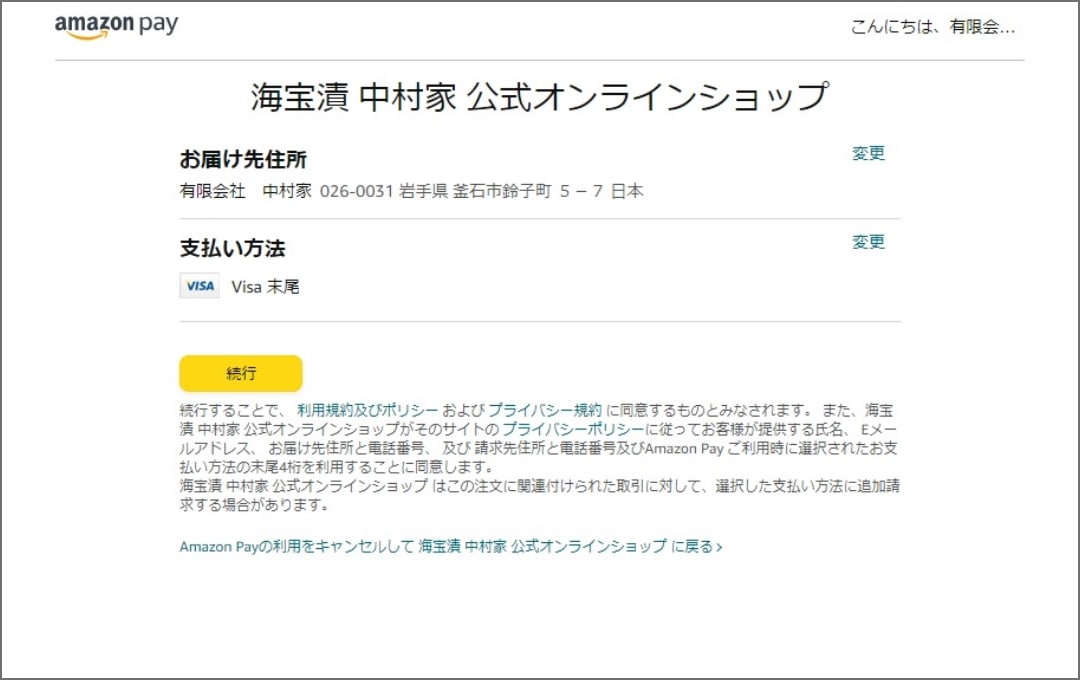
Amazonアカウントへログイン後にAmazon Pay画面が表示されます。 「Aamazon Pay」をご利用の場合はこちらの画面で「お届け先住所」「支払い方法」を確認していただき、「続行」をクリックすると決済に戻ります。 「お届け先住所」、「支払い方法」を変更される場合は、それぞれの文字の右上にあります「変更」をクリックしてください。Amazonアカウントにご登録されている住所リストが表示されます。新しいご住所を登録することも可能です。ご注文者様とお届け先が異なる場合は、後ほど「4 お届け先の確認」の注意事項もご確認ください。 3ご購入手続きでのログインの確認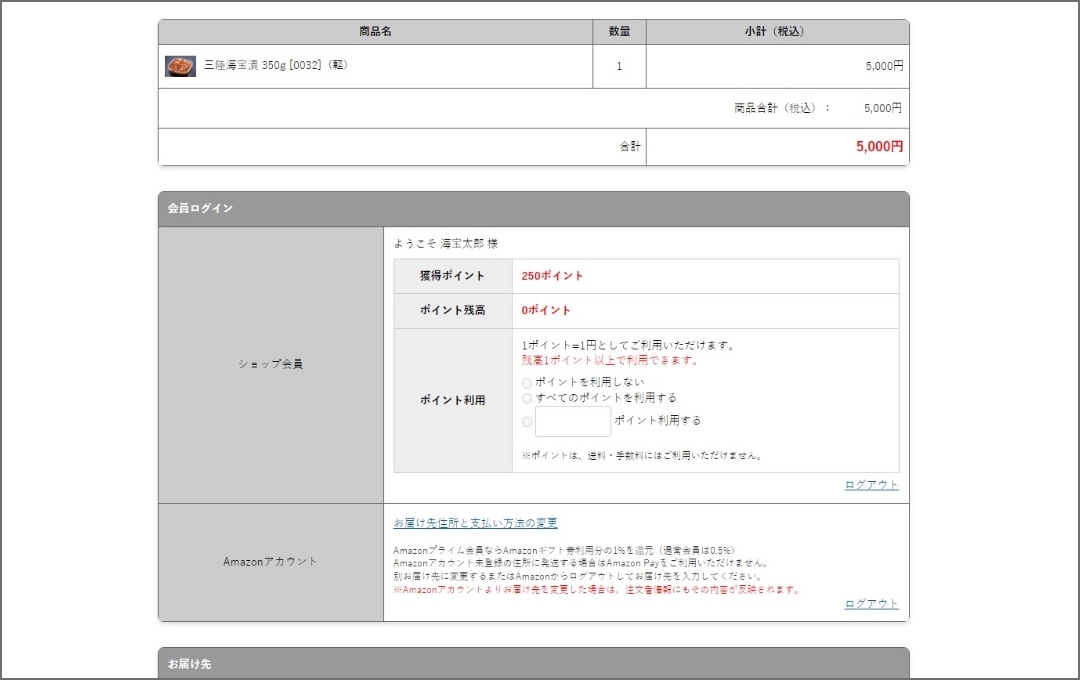
ご購入手続きの「会員ログイン」でAmazonアカウントと連携がされているかご確認ください。 4お届け先の確認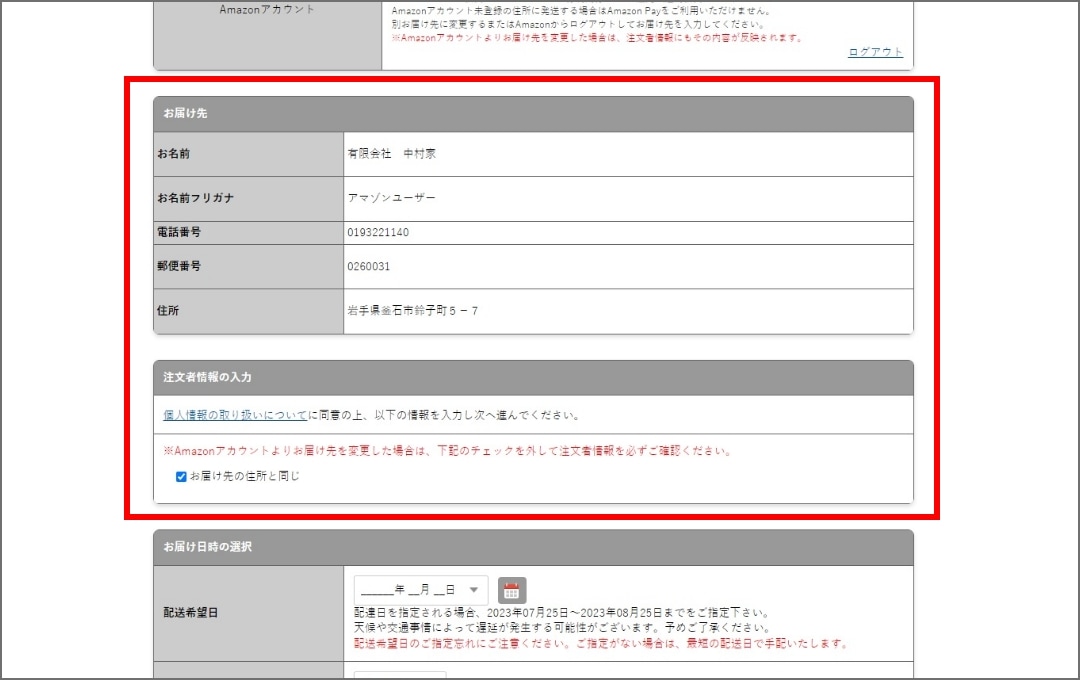
「お届け先」にAmazonアカウントで登録済みの情報が表示されます。 ※Amazonに登録されている送付先情報のうち、フリガナの情報は使用できないため「アマゾンユーザー」という初期値が設定されます。なお、フリガナは伝票や帳票には印刷されません。 「お届け先の住所と同じ」にチェックが入っている場合は、注文者情報とお届け先が同じ住所で注文が登録されます。 「お届け先の住所と同じ」のチェックを外すと、注文者情報を編集することができます。贈答品の場合は、特にご注意ください。 5お支払方法の選択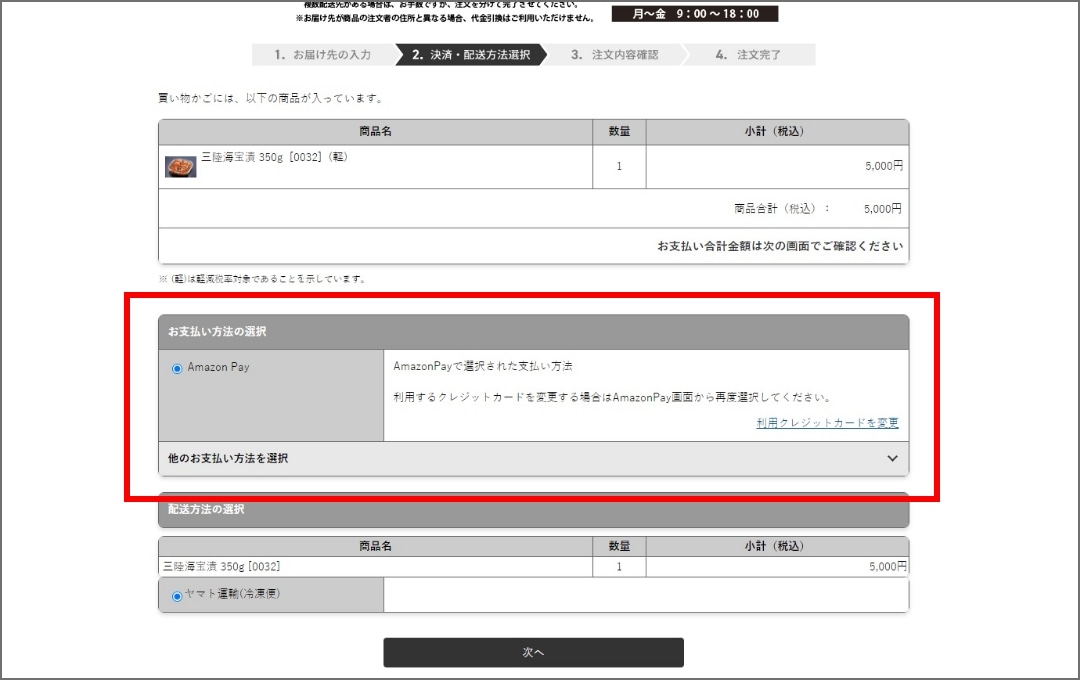
次の「決済・配送方法選択」ページに進むと、お支払い方法にAmazon Payが表示されます。 「他のお支払方法を選択」をクリックするとAmazon Pay以外のお支払方法に変更することも可能です。一度ご入力いただいた情報がリセットされる場合がございますので、ご注意ください。 6お支払方法の確認
次の「ご注文内容の確認」ページに進むと、お支払い方法にAmazon Payが表示されます。 ご注文内容がよろしければ、画面下部の「注文内容を確定する」ボタンをクリックしてください。 7Amazon Payのよくあるご質問1AmazonアカウントにログインをしなくてもAmazon Payは利用可能でしょうか?
2中村家オンラインショップでAmazonポイントは利用できますか?
3お届け先住所を贈答先に変更したら、注文者情報も変わってしまいました。どうしたらいいですか。
|
新規会員登録で500ptプレゼント
新規会員登録| カートに商品がありません。 |
現在の中身:0点
